PS牙齿怎么变白_5个步骤教你美白牙齿
 发布于2025-05-02 阅读(0)
发布于2025-05-02 阅读(0)
扫一扫,手机访问
1、首先你需要将你的照片导入到PS中,然后放大放大,直到你的牙齿占据整个屏幕。然后复制一个图层。
2、接着我们用【套索】或者【快速选择工具】来将你的牙齿框选出来。

3、然后点击上方菜单【图像】-【调整】-【色相/饱和度】,在弹出来的调整框我们将【全图】改为【黄色】。并调整中间的【饱和度】为负数,直到你的牙齿的黄色不那么明显即可。
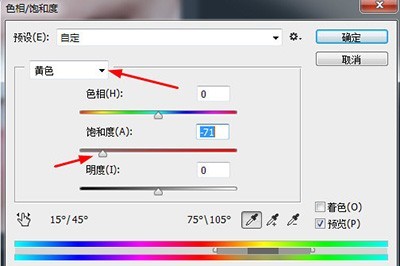

4、调整之后你的牙齿虽然白了但是看上去会比较显得暗淡无光,最后我们做的就是美白,再次点击上方菜单【图像】-【调整】-【曲线】,将曲线的中间部分往左上角拉一点点,直到你的牙齿亮白为止。
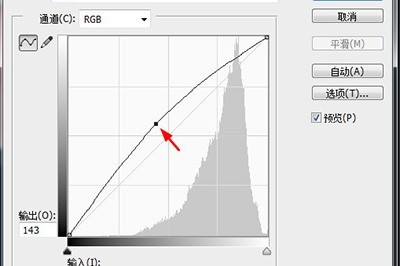

调整好之后,按CTRL+D取消选择,你的牙齿就瞬间变得洁白有光泽,就跟广告里的牙齿一样,怎么样是不是很简单呢,快去试一试吧。
本文转载于:https://xiazai.zol.com.cn/jiqiao/126182.html 如有侵犯,请联系admin@zhengruan.com删除
产品推荐
-

售后无忧
立即购买>- DAEMON Tools Lite 10【序列号终身授权 + 中文版 + Win】
-
¥150.00
office旗舰店
-

售后无忧
立即购买>- DAEMON Tools Ultra 5【序列号终身授权 + 中文版 + Win】
-
¥198.00
office旗舰店
-

售后无忧
立即购买>- DAEMON Tools Pro 8【序列号终身授权 + 中文版 + Win】
-
¥189.00
office旗舰店
-

售后无忧
立即购买>- CorelDRAW X8 简体中文【标准版 + Win】
-
¥1788.00
office旗舰店
-
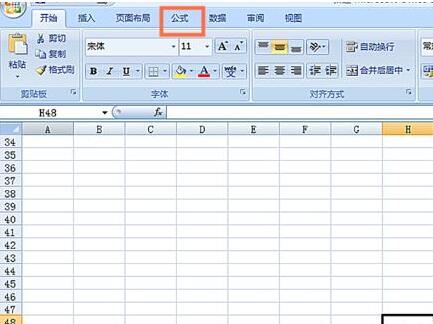 正版软件
正版软件
- Excel表格中使用REPLACEB函数的详细方法
- 打开Excel表格,点击公式按钮,点击插入函数,在弹出窗口中选择文本函数,选择REPLACEB函数,在弹出对话框中输入相关字符信息,点确定按钮,得出替换后的结果如图。
- 18分钟前 0
-
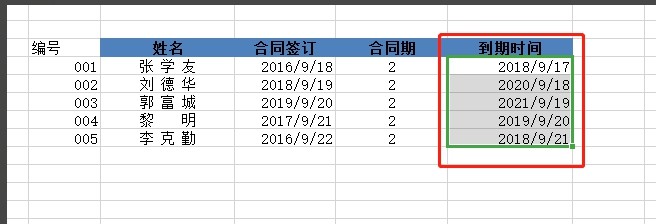 正版软件
正版软件
- wps中合同到期自动提醒怎么设置-WPS表格教程
- 1.选择要提醒的区域。2.开始>条件格式>新建规则。3.使用公式确定要设置格式的单元格4.输入公式【=选中区域第一个单元格-today()<31】,点击格式设置一种颜色5.到期的就标记出来啦,这是一个月内的提醒哦。
- 33分钟前 0
-
 正版软件
正版软件
- 几何画板怎么利用参数迭代功能做数列数据表_操作方法介绍
- 1、打开几何画板,执行【数据】——【新建参数】,分别新建两个参数n=3、s=0。执行【数据】——【计算】,在新建计算对话框中计算n2、s+n2。2、依次选中参数s、n(有顺序),按住Shift键的同时,单击【变换】——【深度迭代】,在弹出的对话框【初象】中点击选择s+n2,单击迭代按钮。面板上显示迭代生成的前n项数据表。3、选中数据表,【绘图】——【绘制表中的数据】(或单击右键,在弹出的快捷菜单中选择【绘制表中数据】),立即绘制出这个数列的图像。4、选中n时,用小键盘上的【+】、【—】键改变n的大小,增加
- 48分钟前 0
-
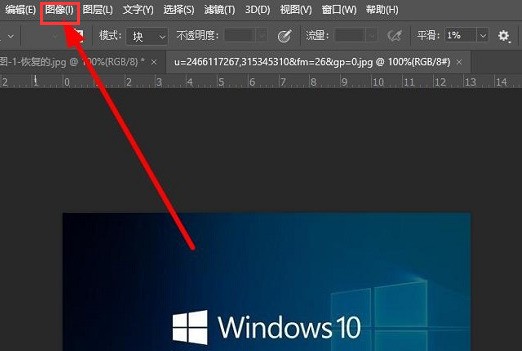 正版软件
正版软件
- ps图片怎么添加白底画布_ps图片添加白底画布教程
- 1.首先导入图片素材,点击上方的图像菜单2.然后点击打开画布大小设置面板3.如下图所示勾选相对按钮,并将高宽度修改为2厘米,点击确定保存即可
- 1小时前 00:59 0
-
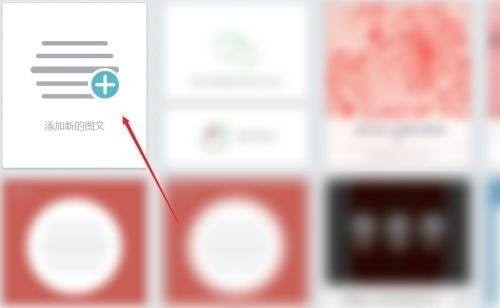 正版软件
正版软件
- 秀米编辑器怎么设置滑动模板 秀米编辑器设置滑动模板的方法
- 第一步:首先打开秀米编辑器,点击【新建一个图文】。第二步:进入界面,点击【布局】。第三步:然后选择【滑动】。第四步:接着选择【模板】。第五步:最后即可编辑【滑动模板】,可更换图片。
- 1小时前 00:44 0
相关推荐
热门关注
-

- Xshell 6 简体中文
- ¥899.00-¥1149.00
-

- DaVinci Resolve Studio 16 简体中文
- ¥2550.00-¥2550.00
-

- Camtasia 2019 简体中文
- ¥689.00-¥689.00
-

- Luminar 3 简体中文
- ¥288.00-¥288.00
-

- Apowersoft 录屏王 简体中文
- ¥129.00-¥339.00








